Come incorporare caratteri in un documento di Microsoft Word

Quando si invia a qualcuno una copia del documento di Word o della presentazione di PowerPoint e non è installato un font, Microsoft Office mostra quel documento con il carattere predefinito invece. Questo può rovinare l'intero layout e rendere il documento completamente diverso, ma puoi risolvere questo problema incorporando i caratteri nei tuoi documenti.
Come funziona
Quando abiliti questa opzione, Office prende il file di font dal tuo sistema e ne incorpora una copia nel documento di Office. Ciò aumenta la dimensione del documento, ma chiunque apra il documento sarà in grado di vedere il documento con il suo carattere desiderato.
Puoi farlo solo nelle versioni Windows di Microsoft Word, PowerPoint e Publisher. Questo non funziona in Mac, iPhone, iPad, Android o versioni Web di Word o PowerPoint.
Questo funziona anche se il font che stai cercando di incorporare consente l'incorporamento. I file di font sul tuo sistema hanno "permessi di incorporamento" in essi. Office rispetta queste autorizzazioni, quindi potresti non essere in grado di incorporare alcuni tipi di carattere o il documento risultante potrebbe non essere modificabile dopo che i caratteri sono stati incorporati. In altre parole, il destinatario può solo essere in grado di visualizzare e stampare il documento, non visualizzarlo. Dipende dai tipi di carattere che stai utilizzando.
Come incorporare i caratteri
Per incorporare un font, fai clic sul menu "File" mentre lavori su un documento nelle versioni di Windows di Word, PowerPoint o Publisher.
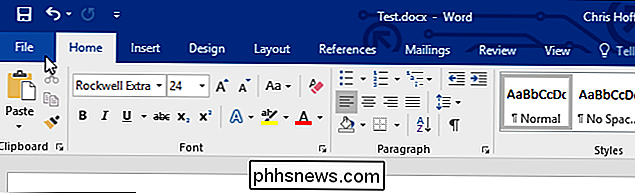
Fai clic sul link "Opzioni" nella parte inferiore del menu visualizzato.
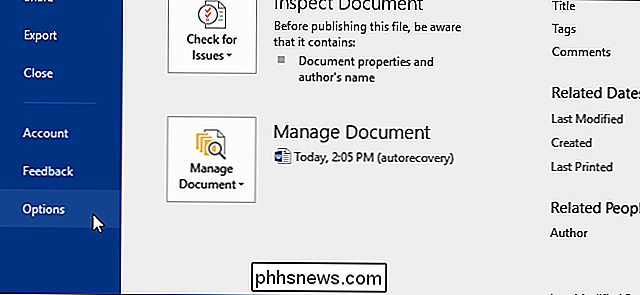
Fai clic su "Salva" nel riquadro di sinistra.
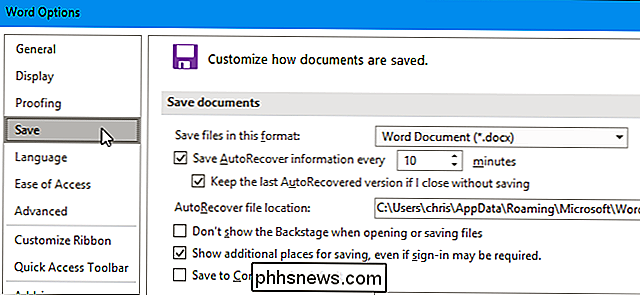
In "Mantieni la fedeltà durante la condivisione di questo documento", seleziona "Incorpora caratteri nel file" opzione.
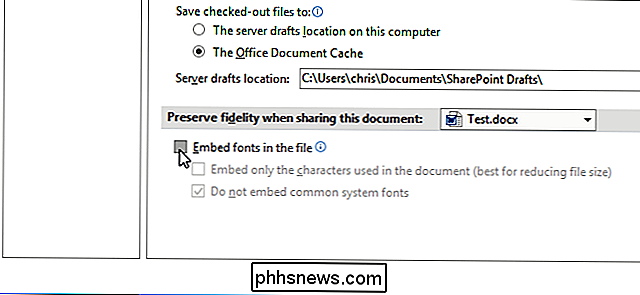
Per ridurre le dimensioni del documento del documento risultante, assicurati di selezionare l'opzione "Incorpora solo i caratteri utilizzati nel documento (il modo migliore per ridurre le dimensioni del file)". Office inserirà un font solo se è utilizzato nel documento. In caso contrario, Office incorporerà altri tipi di carattere nel sistema, anche se non li hai utilizzati.
Lascia attivata l'opzione "Non incorporare tipi di carattere comuni". Ciò consentirà anche di ridurre le dimensioni del file omettendo i font di sistema di Windows che il destinatario probabilmente ha installato.
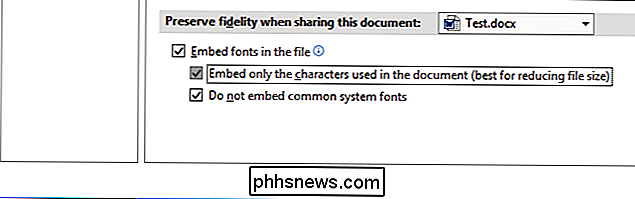
Fare clic su "OK" per salvare le modifiche e salvare normalmente il documento. I caratteri che hai usato nel documento saranno incorporati nel file.

Come mostrare file e cartelle nascosti in Windows 7, 8 o 10
Windows nasconde molti file e cartelle per impostazione predefinita, impedendo agli utenti di eliminare o modificare i file che non dovrebbero toccare. Ma puoi far sì che Windows mostri questi file nascosti modificando una singola impostazione. CORRELATO: Come nascondere file e cartelle su ogni sistema operativo È facile anche rendere qualsiasi file nascosto.

Come impostare più profili in Kodi per gli elenchi degli orologi separati
Non sei l'unica persona che vive in casa tua e non sei l'unica persona che guarda le cose sul tuo Scatola di Kodi. Perché dovrebbe esserci una sola biblioteca multimediale, con una lista di ciò che è stato visto e non è stato visto, e una lista di preferiti? Kodi ha offerto un sistema di profili per anni e non dovresti trascurarlo.



